E foi lançado o Wine 7.0 RC2 com correções de erros, e mais de 70 alterações. Confira as novidades desse RC e veja como instalar no Linux.
Se você ainda não conhece, o Wine é um software de código aberto gratuito que permite executar aplicativos do Windows em Linux, macOS e BSD.
A tendência se confirma, mais ou menos. Na semana passada, a WineHQ lançou o primeiro RC da sétima grande atualização de seu software para emular o software Windows em outros sistemas operacionais, e fez como nas versões que lança a cada duas semanas, ou seja, nos forneceu uma lista com centenas de mudanças.
Nesta sexta-feira, a equipe de desenvolvedores lançou o WINE 7.0-rc2, e as notas desse lançamento não são tão “mesquinhas” como as publicadas agora há um ano.
E, abaixo, estão as novidades e como instalá-lo no Ubuntu.
Novidades do Wine 7.0 RC2
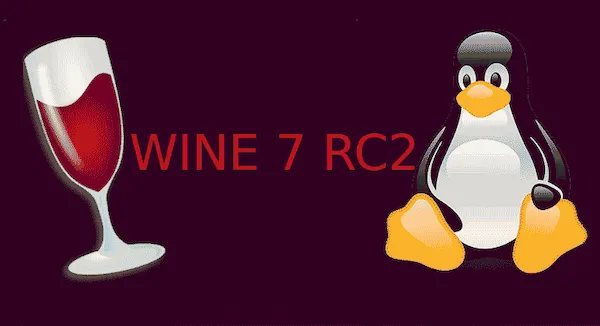
Ainda assim, como eles estão congelando recursos, WineHQ diz que corrigiu 34 bugs e introduziu muito menos ajustes, um total de 74 mudanças.
Eles não destacam nada como digno de nota, pois novos recursos não serão mais introduzidos nesta fase de desenvolvimento e todo o trabalho que farão nas próximas semanas será corrigir o que fizeram nas anteriores.
O que há de novo nesta versão (veja abaixo para detalhes)? Apenas correções de bugs, estamos no congelamento do código.
WINE 7.0-rc2 é o segundo Release Candidate do WINE v7.0, a próxima grande atualização chegando no início de 2022.
Nesta fase de desenvolvimento, WineHQ lança um RC a cada sete dias e, conforme lido na lista de notícias, nada se destaca não mais.
Para conhecer as mudanças que foram introduzidas, entre as quais lembramos que não haverá novas funções, é necessário ler a lista de mudanças.
Enfim. Para saber mais sobre essa versão do Wine 7.0 RC2, acesse a nota de lançamento.
Na próxima sexta-feira, dia 24, caso não tirem férias por ser véspera de Natal, eles lançarão o WINE 7.0-rc3, e a descrição será a mesma do edital de hoje.
Como instalar ou atualizar
Para instalar o Wine 7.0 RC2, pressione a combinação de teclas Ctrl + Alt + T no teclado para abrir o terminal e execute os comandos abaixo um por um para obter o pacote Wine no Ubuntu 20.04, Ubuntu 21.04 e Ubuntu 21.10. Ubuntu 18.04 também é suportado, embora o usuário tenha que primeiro adicionar o faudio PPA.
Passo 1. Habilite o suporte à arquitetura de 32 bits.
Enquanto os computadores modernos agora têm arquitetura de CPU de 64 bits, o Wine é um software de 32 bits. Portanto, você pode primeiro habilitar o suporte à arquitetura de 32 bits executando o comando no terminal:
sudo dpkg --add-architecture i386
Passo 2. Adicione o repositório Wine ao seu sistema:
Você pode adicionar o repositório Wine criando um arquivo de configuração e escrevendo uma linha nele. E isso pode ser feito executando o único comando no terminal:
sudo sh -c 'echo "deb [signed-by=/usr/share/keyrings/winehq.gpg] https://dl.winehq.org/wine-builds/ubuntu/ $(lsb_release -sc) main" >> /etc/apt/sources.list.d/winehq.list'
NOTA: o comando acima é apenas para usuários do Ubuntu. Para Linux Mint, Elementary OS, Zorin OS e outros sistemas baseados no Ubuntu, você deve substituir $(lsb_release -sc) pelo nome de código do Ubuntu (por exemplo, focal e bionic) no qual seu sistema se baseia.
Passo 3. Instale a chave para o repositório Wine.
Uma vez que o comando apt-key está obsoleto por motivos de segurança, aqui vou dizer o novo método para instalar a chave do repositório de terceiros no Ubuntu. Embora o apt-key seja mais eficaz e ainda funcione, você pode usá-lo se não se preocupar com a segurança cibernética!
Abra o terminal e execute o único comando abaixo para baixar a chave, converta-a em um arquivo gpg ilegível e, finalmente, armazene em “/usr/share/keyrings“.
wget -O - https://dl.winehq.org/wine-builds/winehq.key | gpg --dearmor | sudo tee /usr/share/keyrings/winehq.gpg
Passo 4. Instale o pacote Wine.
Por fim, atualize o cache do pacote do sistema por meio do comando:
sudo apt update
E instale o Wine 7.0 RC2 executando o comando:
sudo apt install winehq-devel
NOTA: O pacote de teste Wine 7.0 RC2 também está disponível. Ele contém correções de bugs e recursos, que ainda não foram integrados ao branch de desenvolvimento. Você pode instalá-lo substituindo winehq-devel por winehq-staging no último comando.
Após a instalação, use o comando winecfg para abrir o editor de configuração. E, clique com o botão direito no arquivo EXE e escolha “Abrir com outro aplicativo -> Abrir com Wine Windows Program Loader” para começar a instalar um aplicativo do Windows.
Limpe ou remova o Wine
Depois de instalar a chave do repositório, dois arquivos inúteis (winehq.key e winehq-keyring.gpg) são deixados no diretório inicial. Você pode removê-los através do gerenciador de arquivos.
Para remover o Wine 7.0 RC2, execute o comando no terminal:
sudo apt remove --autoremove winehq-devel
Para remover o repositório Wine, simplesmente remova o arquivo em /etc/apt/sources.list.d por meio do comando abaixo ou use o utilitário “Software & Updates” por meio da guia “Outro Software”.
sudo rm /etc/apt/sources.list.d/winehq.list
E remova a chave se quiser via comando;
sudo rm /usr/share/keyrings/winehq.gpg